iTunes es una de las mejores plataformas que está siendo utilizada por muchos usuarios. Esto sirve no solo como reproductor multimedia sino también como administrador de archivos porque puede almacenar sus archivos multimedia en esta aplicación.
Ya que estaremos lidiando con esto “cómo reproducir iTunes en Alexa ” tema en este artículo, el punto principal será dar vueltas y centrarse en torno a la música de iTunes. Seguramente también estará encantado de poder reproducir su contenido musical favorito de iTunes en su Altavoz Amazon Echo con la ayuda de esta tecnología de inteligencia artificial llamada Alexa.
En realidad, Amazon dio un gran salto al recibir la expansión de su servicio, ofreciendo la integración de Apple Music e iTunes en los altavoces Amazon Echo. Con esta ventaja, los usuarios pueden escuchar fácilmente sus canciones favoritas de Apple Music o iTunes con la aplicación Alexa. Como mencionamos, tienes tres maneras de reproduce iTunes/Apple Music en Alexa. Seguiremos investigando cada uno de estos a medida que saltemos a las partes de esta publicación.
Guía de contenido Parte 1. ¿Cómo reproducir música de iTunes en Amazon Echo con Alexa?Parte 2. ¿Cómo reproducir música de iTunes en Amazon Echo con Bluetooth?Parte 3. ¿Cómo reproducir música de iTunes en Amazon para reproducirla en Echos?Parte 4. Resumen
El primer método para reproducir iTunes en Alexa es configurar el servicio de transmisión de música predeterminado para Apple Music, lo cual es muy fácil de hacer. Solo debe asegurarse de que su cuenta de Apple Music o iTunes se haya vinculado a la aplicación Alexa para comenzar a transmitir sus canciones favoritas.
Nosotros, por supuesto, tenemos una guía aquí para ayudarte.
Paso 1. Usando su dispositivo móvil o práctico como iPhone, Android o iPad, inicie la aplicación Amazon Alexa.
Paso 2. En el área inferior de la pantalla, hay un menú de “tres líneas”. Toca esto. Esta es en realidad la opción "Más".
Paso 3. Elija "Configuración" a continuación.
Paso 4. Desplácese hacia abajo hasta que vea la opción "Música y podcasts".
Paso #5. Elija el botón "Vincular nuevo servicio" a continuación.
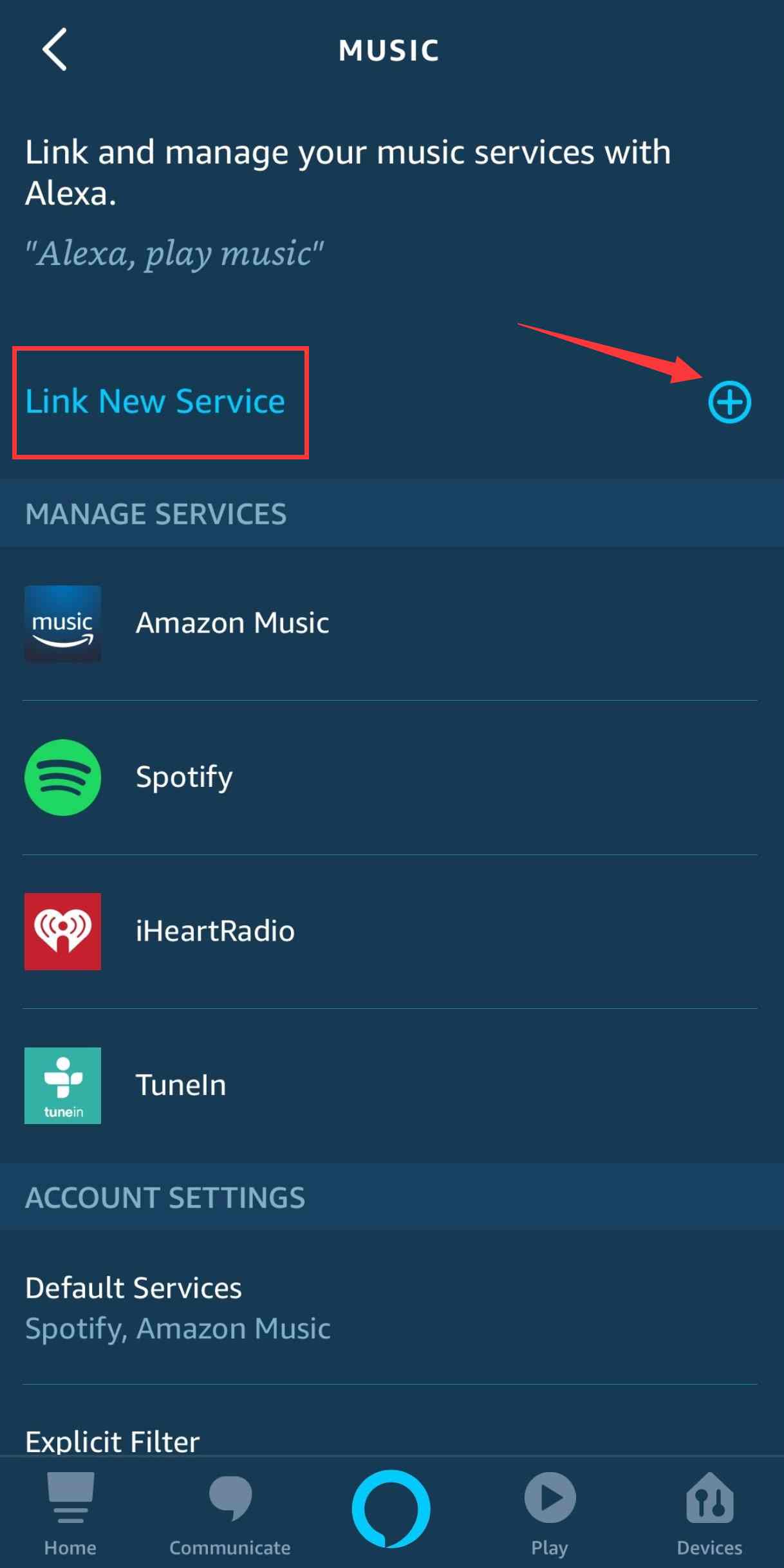
Paso #6. Elija el ícono "Apple Music", luego marque el botón "Habilitar para usar".
Paso #7. Se le pedirá que inicie sesión con sus credenciales de ID de Apple. Proporcione los detalles necesarios para continuar.
Paso #8. Por último, elija la opción "Cambiar" y luego asegúrese de seleccionar "Apple Music" para que sea el servicio de transmisión de música predeterminado en su aplicación Alexa.
Lo anterior es un método simple de cómo reproducir iTunes en Alexa, ya que también puede integrar su biblioteca de iTunes con su cuenta de Apple Music.
Otro método para reproducir iTunes en Alexa en su Amazon Echo es con la ayuda de Bluetooth. Los altavoces Amazon Echo son altavoces inteligentes que admiten conectividad Bluetooth. Por lo tanto, es mucho más fácil para usted transmitir sus favoritos una vez que se haya utilizado esta función. Todo lo que tiene que hacer es asegurarse de la conexión exitosa de su teléfono o tableta con su altavoz de Amazon y estará listo para comenzar.
Por supuesto, aquí tenemos una guía detallada de cómo puede emparejar su altavoz Amazon Echo con su teléfono o tableta. Solo asegúrese de que antes de realizar el siguiente procedimiento, su dispositivo portátil o práctico ya se haya configurado en "Modo de emparejamiento Bluetooth". Además, esto debe estar dentro del alcance de su Amazon Echo para garantizar una conexión exitosa entre ellos.
Ahora, aquí está el procedimiento de cómo puede conectar su dispositivo práctico con su altavoz Amazon Echo a través de Bluetooth para finalmente reproducir iTunes en Alexa.
Paso 1. El modo de emparejamiento de Bluetooth en su altavoz Amazon Echo debe habilitarse o activarse primero. Puede hacer esto utilizando Alexa. Simplemente diga "Emparejar" y Alexa hará su trabajo. Si desea salir del modo de emparejamiento, todo lo que tiene que decir es "Cancelar".
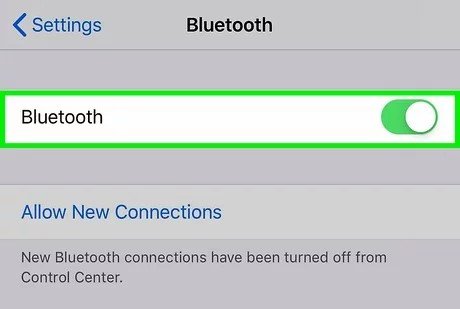
Paso 2. En su práctico dispositivo, diríjase al menú "Configuración" y busque "Bluetooth". Solo tienes que elegir tu altavoz Amazon Echo. Alexa le informará una vez que se haya establecido la conexión exitosa entre los dispositivos.
Paso 3. Una vez que la conexión se haya realizado correctamente, ahora podrá acceder a su biblioteca de Apple Music e iTunes y luego comenzar a transmitirlos en su altavoz Amazon Echo. Si ha terminado de escucharlos, para desconectar su teléfono móvil o cualquier dispositivo útil en uso con Amazon Echo, simplemente diga "Desconectar".
El proceso de cómo reproducir iTunes en Alexa en su Amazon Echo también es totalmente fácil si va a utilizar la función de conectividad Bluetooth.
Los métodos anteriores para reproducir iTunes en Alexa en su altavoz Amazon Echo son fáciles de hacer, pero hay una forma mucho más sencilla de escuchar sus canciones favoritas de iTunes o Apple Music. Es decir, tener las canciones, álbumes o listas de reproducción subidas a tu cuenta de Amazon Music. De esta manera, no necesitarás la ayuda de tu práctico dispositivo mientras transmites. Otra cosa buena con este método de cómo reproducir iTunes en Alexa es que incluso sin una suscripción, podrás escuchar las canciones cuando quieras. Incluso si cancela su suscripción o si ya expiró, no tiene que pensar tanto.
Al leer el pasaje anterior, es posible que se pregunte cómo será posible cargar canciones de Apple Music e iTunes en Amazon Music dado que son archivos protegidos. Si no lo sabe, estas canciones están protegidas bajo FairPlay de Apple Programa de protección. Debido a este cifrado, no podrá acceder a los archivos en dispositivos que no estén autorizados. Más aún, no se pueden modificar, mover o transferir.
Bueno, lo anterior se da a menos que le quiten la protección. Lo bueno es que hay muchas aplicaciones profesionales increíbles que pueden hacer lo mismo. DRM trabajo de remoción Y no hay necesidad de que investigues. Presentaremos y compartiremos la mejor aplicación que puede usar aquí.
Puedes intentar utilizar este DumpMedia Apple Music Converter. Esto DumpMedia Apple Music Converter es una de las mejores herramientas cuando hablamos de eliminando DRM de Apple Music. Esto hace este proceso muy bien e incluso ayuda en la transformación de los archivos a formatos como MP3, AAC, FLAC, WAV y más. Con la rápida velocidad de conversión que tiene, puede asegurarse de que los archivos convertidos estarán disponibles de inmediato.

Descargar gratis Descargar gratis
Además, cabe mencionar que no perderás la calidad original de las canciones. todavía tendrán 100% calidad original. Además, se conservarán todas las etiquetas de identificación y detalles importantes sobre las pistas. También tienes el poder de personalizar la configuración de salida como quieras.
Más aún, la interfaz de esta aplicación es demasiado simple de manejar que incluso los principiantes seguramente podrán usarla bien. Para su referencia, tenemos aquí los pasos detallados de cómo puede usar este DumpMedia Convertidor de música de Apple a convertir las canciones de iTunes a MP3 formato que tienes para subir a tu cuenta de Amazon Music.
Paso 1. Lanzar el DumpMedia Apple Music Converter una vez que lo hayas instalado completamente en tu PC. Puede comenzar a obtener una vista previa o seleccionar las pistas que desea convertir. La conversión por lotes también es posible, por lo que si está buscando convertir muchas canciones, esta aplicación será muy útil.

Paso 2. Configure los ajustes de los parámetros de salida. El formato de salida y la carpeta son elementos importantes que deben verificarse. Otras opciones disponibles se pueden modificar a su gusto.

Paso 3. Tocar el botón "Convertir" permitirá que la aplicación inicie los procedimientos de conversión y eliminación de DRM.
Una vez que finalice el proceso, se podrá acceder a los archivos transformados y sin DRM desde la carpeta de salida que se definió en el Paso 2. ¡Todo lo que tiene que hacer ahora es cargarlos en Amazon Music!
Solo necesita asegurarse de que la aplicación Amazon Music se haya instalado en su PC. Simplemente ábralo y luego arrastre y suelte las pistas sin DRM en la sección "Cargar" que se encuentra debajo de "Acciones". Alternativamente, también puede elegir el menú "Mi música".
Una vez que haya completado el proceso de carga, podrá escuchar esas canciones en su altavoz Amazon Echo y controlar la reproducción con Alexa.
En este punto del artículo, "cómo reproducir iTunes en Alexa" ya no debería ser una pregunta para usted. Le presentamos métodos que puede aplicar para finalmente disfrutar de las pistas de Apple Music e iTunes en su altavoz Amazon Echo con Alexa. Si desea mantener sus canciones favoritas para siempre, siempre busque ayuda de aplicaciones como esta DumpMedia Apple Music Converter!
